그놈 블로그로 데스크탑에서 블로그
- 범주: 리눅스
내 인생을 더욱 편리하게 만들기 위해 계속해서 검색하면서 독자와 팬에게 정보를 제공하기 위해 더 작은 응용 프로그램을 사용하기로했습니다. 트위터, 페이스 북, 블로깅, 글쓰기를 할 때 이것은 압도적 인 문제가 될 수 있습니다. 따라서 Chromium 브라우저에서 이미 방대한 탭 모음을 추가하는 대신 간단하고 빠르게 작업을 처리하는 원 트릭 조랑말 인 작은 도구를 찾았습니다.
이러한 도구 중 하나로 다양한 블로그에 빠르게 블로그를 게시 할 수 있습니다. 그놈 데스크탑에서 빠르게 블로그를 작성할 수 있도록이 도구를 소개하고 싶습니다.
호환되는 블로그
당연히 그놈 블로그가 블로고 스피어의 모든 유형의 블로그를 처리한다고 기대할 수는 없습니다. 그러나 다음을 처리합니다.
- blogs.gnome.org
- Blogger
- 라이브 저널
- Avogato
- 자체 실행 WordPress
- 자율 이동식
- 자체 실행 Pyblosxom
분명히 각 유형의 블로그에는 서로 다른 설정 요구 사항이 있습니다. 그놈 블로그를 자체 운영하는 WordPress 블로그에 연결하는 방법을 살펴 보겠습니다.
WordPress 구성

그놈 블로그에서 WordPress로 블로그를 작성하려면 XML-RPC를 통한 원격 게시를 활성화해야합니다. 이 설정이 없으면 웹 인터페이스 외부에서 블로그를 작성할 수 없습니다. 이 옵션을 구성하려면 먼저 WordPress 블로그 (관리 권한 포함)에 로그온 한 다음 설정> 쓰기를 클릭해야합니다. 해당 섹션 (상단 근처)에서이를 활성화 할 수있는 지점을 볼 수 있습니다 (그림 1 참조).
XML-RPC와 연관된 상자를 선택했으면 아래로 스크롤하여 변경 사항 저장을 클릭하십시오.
이제 그놈 블로그를 설치하고 사용합시다.
설치
설치가 간단합니다. Ubuntu 10.10 데스크톱에 설치하는 방법을 보여 드리겠습니다. 다음과 같이하세요:
- Ubuntu 소프트웨어 센터를 엽니 다.
- '블로그'라는 용어를 검색합니다 (따옴표 없음).
- 그놈 블로그와 관련된 설치 버튼을 클릭합니다.
그게 다야. 이제 응용 프로그램> 인터넷> 블로그 항목 포스터에서 도구를 찾을 수 있습니다.
그놈 블로그 사용
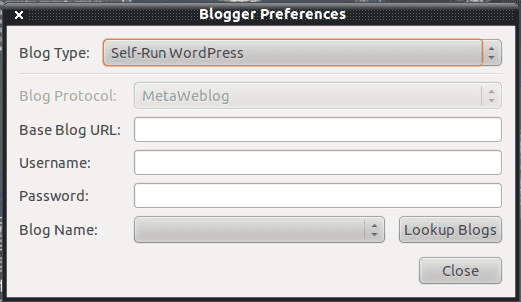
그놈 블로그를 시작하면 기본 설정 창을 클릭하여 작성하려는 블로그 유형을 선택할 수 있습니다. 이 새 창 (그림 2 참조)의 Blog Type 드롭 다운에서 'Self-Run WordPress'를 선택한 다음 나머지 정보를 입력합니다.
URL, 사용자 이름 및 암호를 구성 할 때까지 드롭 다운에서 블로그 이름을 선택할 수 없습니다. 그런 다음 블로그 검색을 클릭하고 드롭 다운에서 게시 할 블로그를 선택합니다.
블로그를 선택한 후 닫기 버튼을 클릭하면 시작할 준비가 된 것입니다.
전기
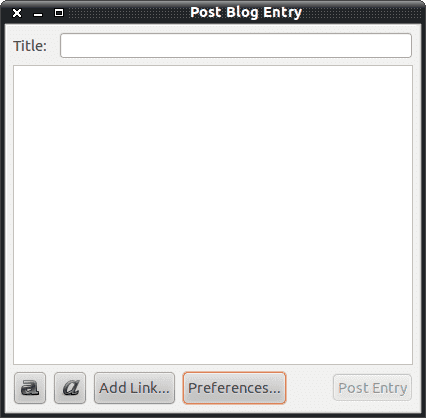
그놈 블로그에 게시하는 것은 간단합니다. 기본 창 (그림 3 참조)에서 블로그의 제목과 본문을 입력 할 수 있습니다. 링크 추가 ... 버튼을 클릭하고 링크 제목과 URL을 입력하여 블로그 본문에 링크를 추가 할 수도 있습니다.
블로그 항목이 완료되면 게시물 항목 버튼을 클릭하면 블로그 게시물이 이더넷을 통해 블로그로 이동합니다.
마지막 생각들
서식 지정, 이미지 추가 등 많은 일을 할 수 없다는 것은 분명합니다. 그러나 단순한 텍스트 기반 블로그 게시물의 경우 그놈 블로그의 단순성과 사용 용이성을 이길 수 없습니다.